簡単に高品質なナレーションが作れる!AITalk2+!
□■簡単に高品質なナレーションが作れます!■□
まずは↓のサンプルテスト動画をご試聴してみてください!
4人のナレーターによるナレーション。これはナレーション作成ソフトにて
テキストを入力するだけで簡単に作ったものなのです!
今回はナレーション作成ソフトをご紹介いたします。
技術の進歩に驚かされるこのソフト、詳細は↓続きをご覧ください!
↓続きはコチラ↓
ナレーション作成ソフトウェア
かんたん!AITalk2+ 4話者パック EDIUS Pro7ユーザー向け優待版
ツクモ特価 ¥7,980 [詳細・ご注文]
このAITalk、前バージョンのものも、ビデオ編集ソフトEDIUS用のプラグインとして
「声の職人」という名称で販売していました。
今回は型番の「2+」の通り、さらに高機能に・かつお買い得にパワーアップしました!
ただし、今回の商品もEDIUSユーザー向けパッケージとなりますので、EDIUSをお持ちの
方でないとご使用になれませんのでご注意ください。
作成できるナレーションの品質は↑のサンプルの通りです。
では続いて、ソフトを使ってナレーションを作る流れをご紹介していきます。
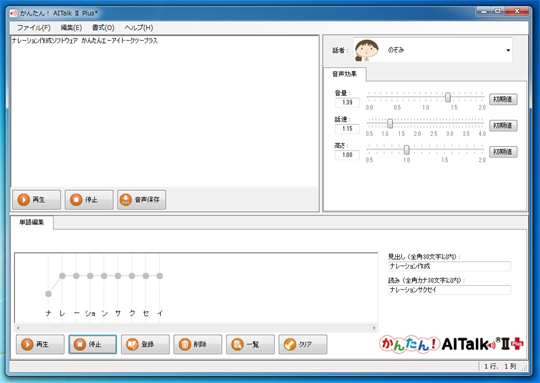
↑がAITalk2+を起動した画面となります。
EDIUSユーザー優待ソフトですが、プラグインではなく単独で起動します。
このシンプルなウインドウひとつ。使い方は、左上のテキスト入力ボックスに
ナレーションしたい文章を入力するだけ。基本的に以上、です。
ただそれだけで、自動的に滑らかで自然なナレーション音声を作成してくれます。
続いて画面右上を見てみましょう↓
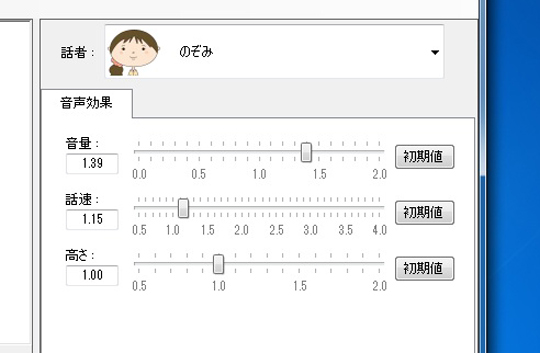
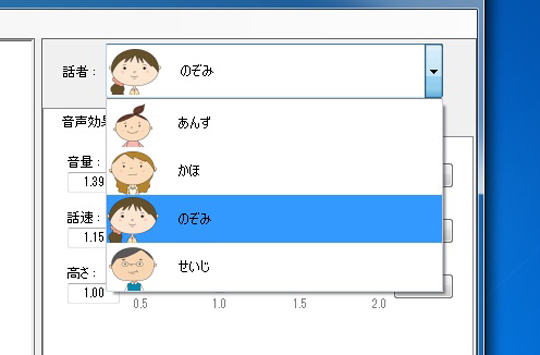
ここで、音量・速度・ピッチの調整。そしてナレーターの切り替えが可能です。
以前のバージョンではナレーターは標準で1種類だったのですが、今回は標準で
4種類も付属と大変お得&便利な嬉しい仕様となっています。
そして最後が画面下部のイントネーション編集部分となります↓
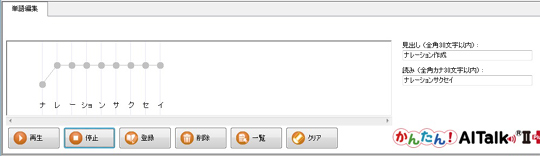
左上のテキスト入力BOXに文章を入力するだけで、自動的に滑らかな音声となりますが
単語によってはイントネーションが意図していたものと違うこともあります。
そんな時は、ここで単語ごとに正しいイントネーションを設定します。
↑の画面では「ナレーション作成」という単語を設定中です。
このままですと、後半が平坦なのでちょっと違和感があります。
そこで↓のように……
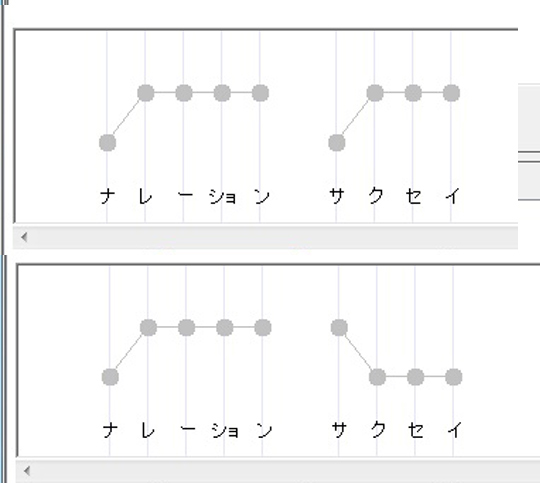
イントネーションの修正をすることが可能です。必要なところで単語を切って
イントネーションの上げ下げを直観的に分かりやすいグラフで指定します。
実に簡単な作業となっています。
修正が完了したら↓のように単語登録を保存して完了です。
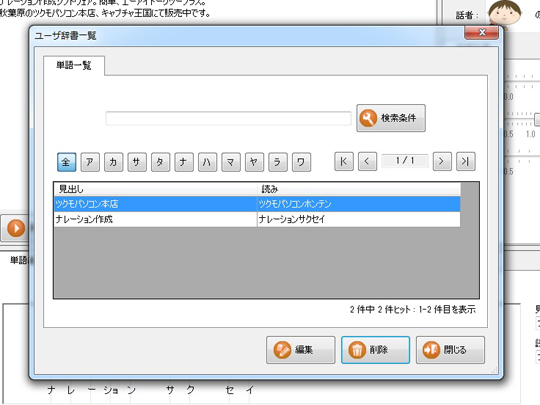
基本的に、ただテキストを入力するだけでほぼ問題ありません。
あとはイントネーションが気になるところをちょこっと修正するだけ
前述のデモ動画も作成に5分もかかっていません。実に簡単・快適!
ビデオ編集ソフトEDIUSをお使いの方で、ナレーションがほしいと感じていた
方は必携のオプションとなりそうです!
キャプチャ王国売場では実際に試せるデモももちろん設置中です。
ぜひお試しください!


